
Despre ce este tutorialul video “cum instalezi Windows 11 pe virtual” ?
În acest tutorial denumit Cum instalezi Windows 11 pe virtual, o sa va arat cum se instalează Windows 11 într-un mediu virtual.
Facem aceasta instalare virtuala a lui Windows 11, sa ne jucam cu el si sa vedem daca ne place sau nu.
Instalarea pe virtual a lui Windows 11 nu va afecta in niciun fel actualul sistem de operare pe care-l aveți, acesta fiind doar gazda.
E mai sigur sa încerci înainte sa te aventurezi la instalarea Windows 11
Pentru oricine, mai ales acum ca Windows 11 este la început, este recomandat ca mai întâi sa încerci noul sistem de operare, înainte sa-l instalezi sau sa faci upgrade.
Ca orice sistem de operare la început, Windows 11 poate fi instabil sau greoi pe unele configurații hardware, așa ca, cea mai buna varianta este sa-l încercăm pe virtual.
Avantajele instalării unui sistem de operare pe virtual
- Sistemul gazda nu este afectat de instalarea unui alt os într-un mediu virtual
- Nu riscam sa pierdem date
- Putem încerca daca anumite programe cu care lucram, funcționează pe noul sistem
- Ambele sisteme de operare, gazda si cel virtual, funcționează in același timp
- Putem încerca diferite setări si experimente, fără a afecta sistemul gaza
- Cel mai important, ne domolim curiozitatea generată de hype-ul lansării
De ce avem nevoie ca sa instalam Windows 11 pe virtual
- Urmăriți tutorialul cu editarea unei imagini ISO Windows 10 / 11
- Descărcați si instalați VMware Workstation Player
Nu va faceți griji – instalarea virtuala e sigura!
Nu trebuie sa va faceți probleme. La sistemul vostru de operare actual nu se va face nicio modificare.
Mașina virtuala va rula ca o aplicație cu noul sistem de operare, iar acesta va fi disponibil exact ca si o aplicație, într-o fereastra.
Singurul dezavantaj este ca mașina virtuala consuma resurse hardware iar sistemul, daca are sarcini grele de făcut, se va mișca ceva mai greu. Dar asta se va întâmpla doar atunci când este pornita mașina virtuala, in rest totul va funcționa normal.
Tutoriale asemănătoare – sau nu!


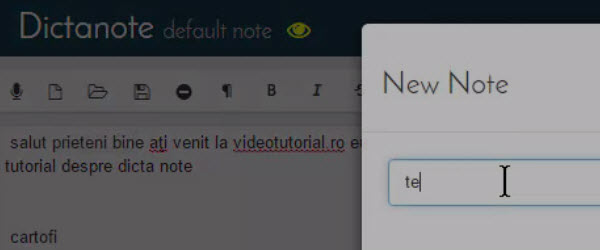
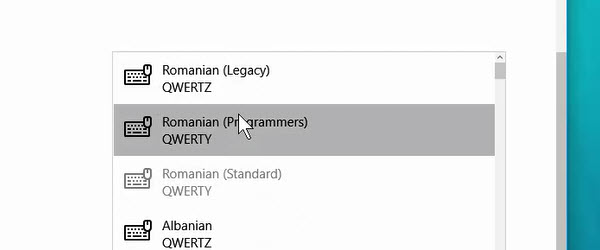

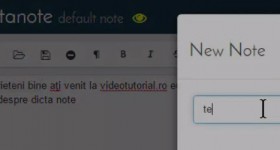







Multumesc, voi incerca si eu.
La mine nu se instaleaza VMware workstation Player pe Windows 7. Imi zice ca vrea de la 8 in sus.
Am încercat de doua ori si nu reușesc(menționez ca am Windows 10 pro instalat)
deci am facut pas cu pas ca in tutorial am, descărcat Windows 11 am făcut modificarea cu Any burn(anterior) am făcut mașina virtuala dar când instalez Windows 11 in mașina virtuala la un moment dat mă pune sa aleg ce versiune de Windows sa instalez si nu apare Windows 11 ci toate variantele de Windows 10,,,,,,,,,,,oare o fi ca….. la modificarea ISO am băgat fișierul install.wim din Windows 11 in Windows 10 sau trebuia invers din Windows 10 in Windows 11 apoi create iso (e o presupunere)
Ți se vă răspunde, abia atunci când vei ști să scrii corect romănește și coerent, dar până atunci, mai ia niste lecții de limba română! Nu se înțelege mai nimic din ceea ce ai înșirat tu mai sus!
Între timp, s-a desoperit încă un bug al Microsoft, pentru instalarea Win11: că să nu fie nevoie să faceți instalarea cu cont MS, când vi se cere să introduceți credentialele, tastați o adresă de eml. fictivă, cu o parola fictivă, după care mergeți mai departe și instalați-l cu cont local.